win10高清线连接电视没反应 win10连接电视没有反应怎么解决
更新时间:2024-05-21 12:02:52作者:yang
近年来随着科技的不断发展,人们对于数字化生活的需求也越来越高,在使用电脑的过程中,连接电视成为了一种常见的需求。有时候我们可能会遇到win10高清线连接电视没有反应的情况,这让人感到困惑和头痛。当win10连接电视没有反应时,我们应该怎么解决呢?接下来就让我们一起来探讨一下解决方法。
具体方法如下:
1、如果电脑HDMI接口连接电视无反应,应该先看看电脑对电视能否识别。
2、方法是:右键按桌面空白处,打开“显示设置”。第一行应该有”1”和“2”两个框,如果 没有,检查HDMI连线及电视设置。
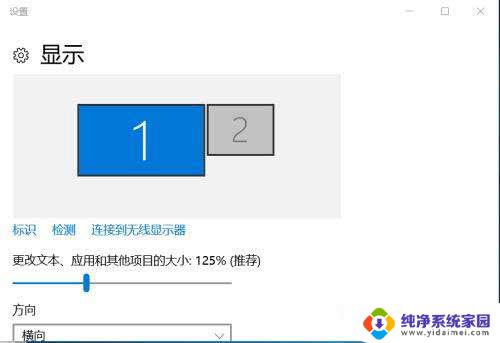
3、按“标识”按钮,笔记本屏幕应该显示1字。点击”1“框旁边的”2”框,在多显示器下拉菜单上选择“扩展这些显示器”。
4、点击最下一行的“应用”,“保留更改”。
5、点”2”框选中它(变成蓝色),点击最下一行的“高级显示设置”在打开的窗口最下一行选择“显示适配器属性”。然后点击“监视器”分页,打开“屏幕刷新频率”下拉菜单,选择一个较小的频率,23赫兹或24赫兹。
6、点击“应用”。此时电视屏幕应该有显示了。
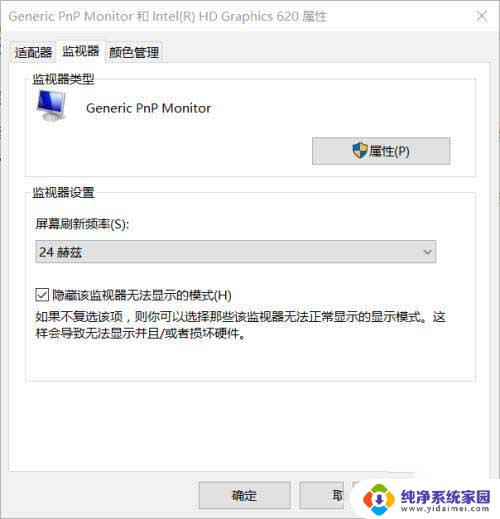
7、点击上图的“适配器”分页,选择“列出所有模式”下拉菜单,这里包含所有分辨率和刷新率选项。
8、找一个较低频率,或交错频率,分辨率合适的选项,确定。然后点击“应用”,如果电视屏幕显示正常,点击“保留更改”。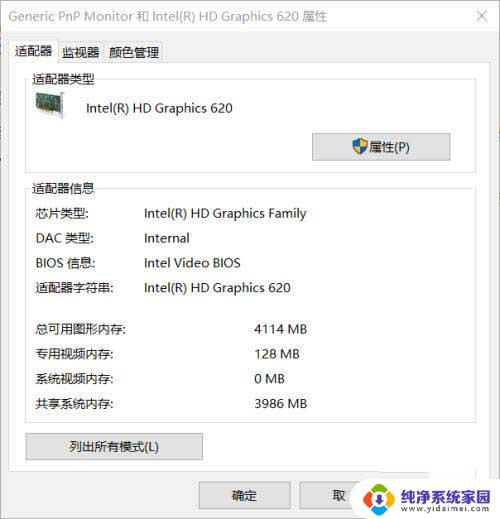
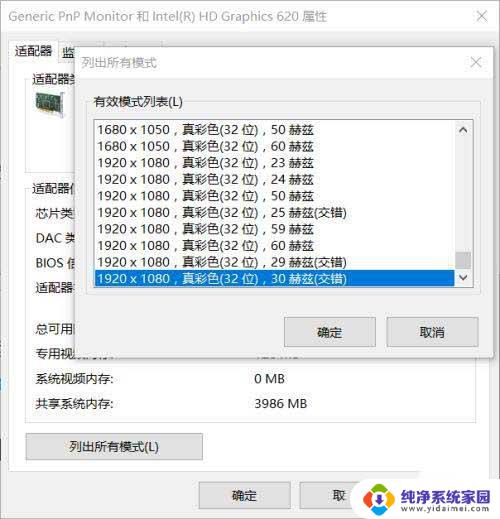
以上就是win10高清线连接电视没反应的全部内容,还有不懂的用户可以根据小编的方法来操作,希望能够帮助到大家。
win10高清线连接电视没反应 win10连接电视没有反应怎么解决相关教程
- 优盘插电脑上没反应 win10插u盘连接无反应怎么办
- win10电视连接没显示 Win10电脑连接电视无声音问题解决方法
- win10win+g没反应 Win10下Win G组合键没有反应怎么解决
- win10插上u盘后没反应 win10插u盘没有反应如何解决
- win10电脑插u盘没有反应 Win10插入u盘没有反应的修复方法
- 笔记本电脑连显示器没反应 win10笔记本电脑连接显示器黑屏
- 电脑win10右键新建没有反应 Win10右键没有新建选项解决方法
- win10无法用鼠标 电脑鼠标连接但没反应怎么处理
- win10点通知没反应 Win10通知栏点击无反应怎么解决
- 我的电脑搜索栏点击没反应 win10搜索框没有任何反应
- 怎么查询电脑的dns地址 Win10如何查看本机的DNS地址
- 电脑怎么更改文件存储位置 win10默认文件存储位置如何更改
- win10恢复保留个人文件是什么文件 Win10重置此电脑会删除其他盘的数据吗
- win10怎么设置两个用户 Win10 如何添加多个本地账户
- 显示器尺寸在哪里看 win10显示器尺寸查看方法
- 打开卸载的软件 如何打开win10程序和功能窗口